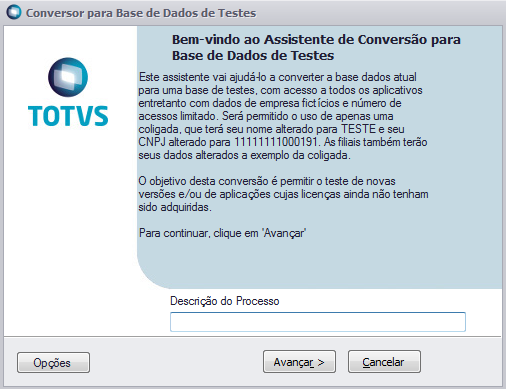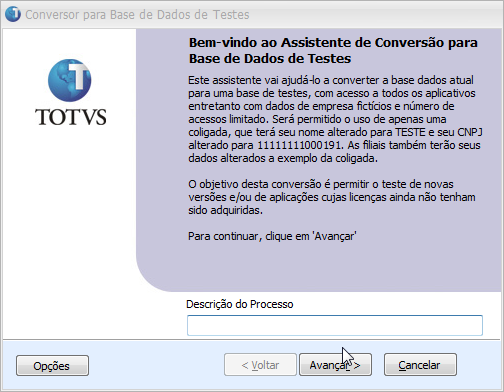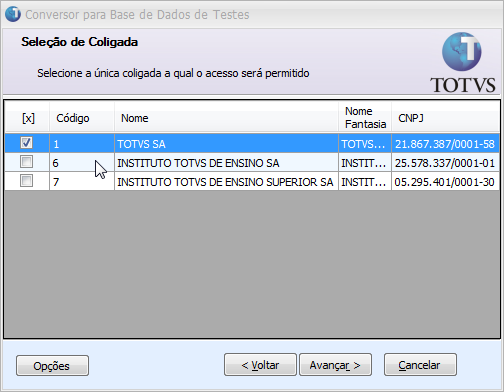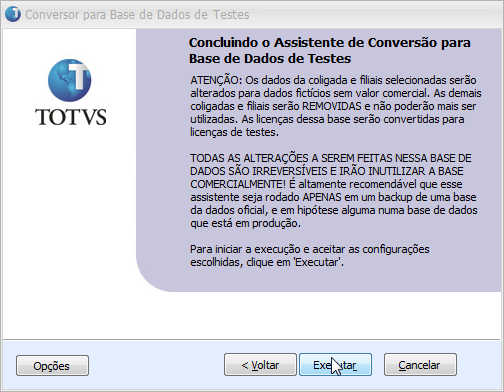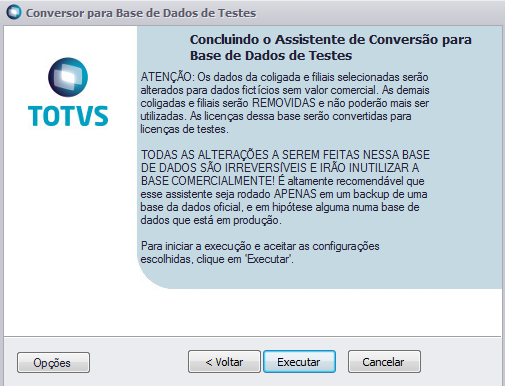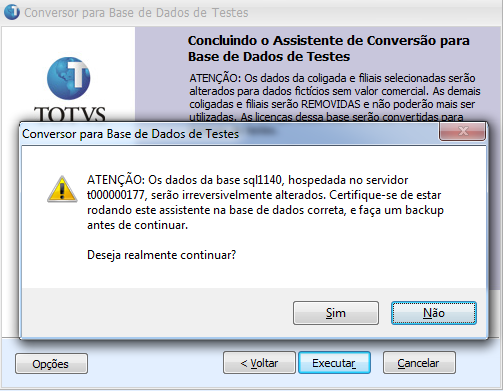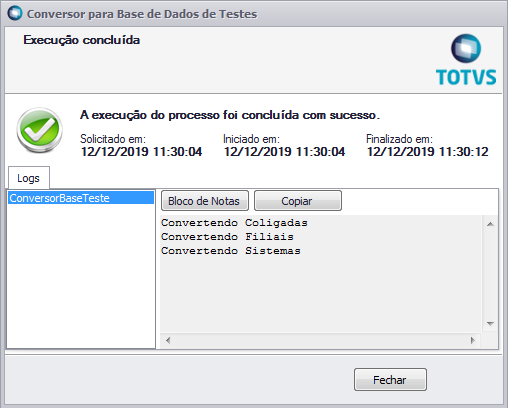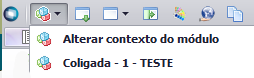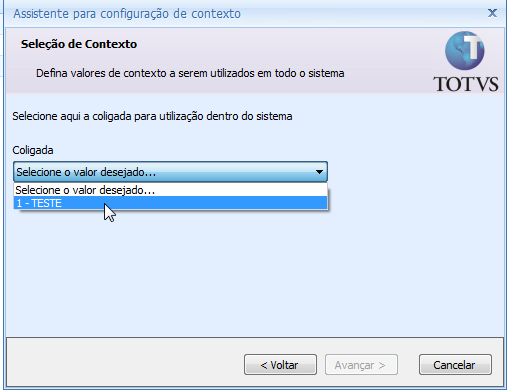Histórico da Página
ÍNDICE
- Visão Geral
- Exemplo de utilização
01. VISÃO GERAL
A funcionalidade de conversão de base de dados para teste faz com que a base possa ser utilizada para um ambiente de homologação. Após executar o conversor, a base terá seus dados alterados para
| Produto | : | TOTVS Framework Versão: 11.40 |
| Processo | : | Serviços |
| Subprocesso | : | Conversor para Bases de Dados de Testes |
| Data da publicação | : | 17/06/2013 |
Objetivo: Converter a base de dados atual para uma base de testes com dados fictícios, todos os aplicativos serão habilitados e acessos limitados, visando , será limitado o acesso apenas a coligada 1 e alguns processos que necessitam de CNPJ válido, não poderão ser executados, pois o objetivo é permitir o teste de novas versões e/ou aplicativos ainda não adquiridos. Por este motivo, é importante utilizar uma base de backup para executar tal procedimento.
| Informações | ||
|---|---|---|
| ||
Após a execução desse processo, ao utilizar o sistema, licenças não serão consumidas. Nem mesmo licenças do tipo TOTVS DEV TEST na base de dados em questão, sendo assim, não há limite de usuários para acessar o sistema. |
02. EXEMPLO DE UTILIZAÇÃO
Converter base de dados para base de testes.
Atividade:
- Acesse: Serviços Globais | Serviços | Banco de Dados | Conversor para Bases de Dados de Testes.
2. Ao clicar sobre esta opção será gerada a a opção aparecerá seguinte mensagem:
3. Clique em SIM.
Clique em SIM.
3. Começara o processo de conversão.
Clique em AVANÇAR.
4. Selecione Selecione a única coligada a na qual o acesso será permitido e avance.deseja ter acesso após a conversão, essa será a única coligada ativa na base e não será possível ativar outra.
Clique em AVANÇAR.
5. Execute.
6. Ao clicar em Executar será questionado se deseja continuar.
Clique em SIM.
Lembre-se de não executar o processo em base de produção!
7. Ao final do processo a base estará convertida para base de testes.
8. Para confirmar a conversão, abra o cadastro de Coligadas.
Acesse: Serviços Globais | Administração | Cadastros | Coligada
Veja que a coligada selecionada para conversão (1) está com o nome TESTE.
9. Acesse também o Contexto em : Ambiente | Contexto.na parte superior esquerda da tela. Clique em "Alterar contexto do módulo", em seguida clique nos três pontos.
10. Perceba que na seleção de contexto, o único disponível é o da coligada 1.
...
| title | Para maiores informações: |
|---|
COMUNIDADE @FRAMEWORK
Canais de Atendimento:
Chamado: Através do Portal Totvs www.suporte.totvs.com.br
Telefônico: 4003-0015 Escolhendo as opções 2 – (Software), 2 – (Suporte Técnico), 3 – (RM), 9 – (Demais Áreas), 4 – (BI) e 3 – (Gerador de Relatórios e Planilha);